Jak zapewnić kartę SIM
Opublikowany: 2022-03-19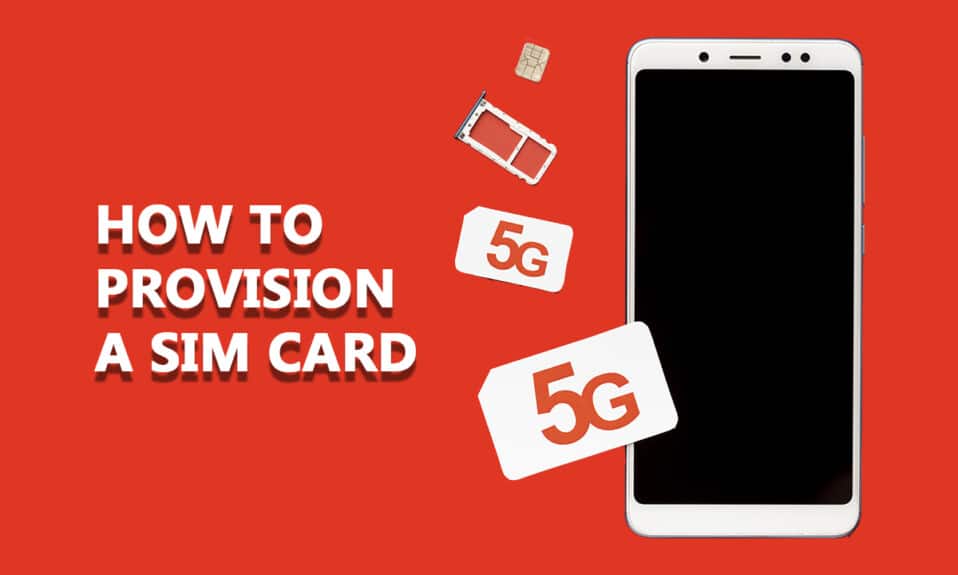
Karta SIM lub karta modułu identyfikacji subskrybenta przechowuje wszystkie dane tożsamości użytkownika, numer telefonu komórkowego, kontakty, klucze bezpieczeństwa, wiadomości i wszystkie zapisane dane autoryzacyjne. Ta inteligentna karta umożliwia wykonywanie połączeń, wysyłanie wiadomości, łączenie się z Internetem i wiele więcej. Gdy kupujesz nowy telefon lub wkładasz nową kartę SIM, możesz napotkać błąd karty SIM nieobsługiwanej MM#2 w urządzeniu z Androidem. Jeśli Twoja karta SIM nie może przesyłać żadnych informacji między dostawcą a systemem Android, oznacza to, że karta SIM nie jest obsługiwana w Twoim urządzeniu. Jeśli masz również do czynienia z błędem Androida bez obsługi karty SIM, ten przewodnik bardzo ci pomoże. Więc czytaj dalej.
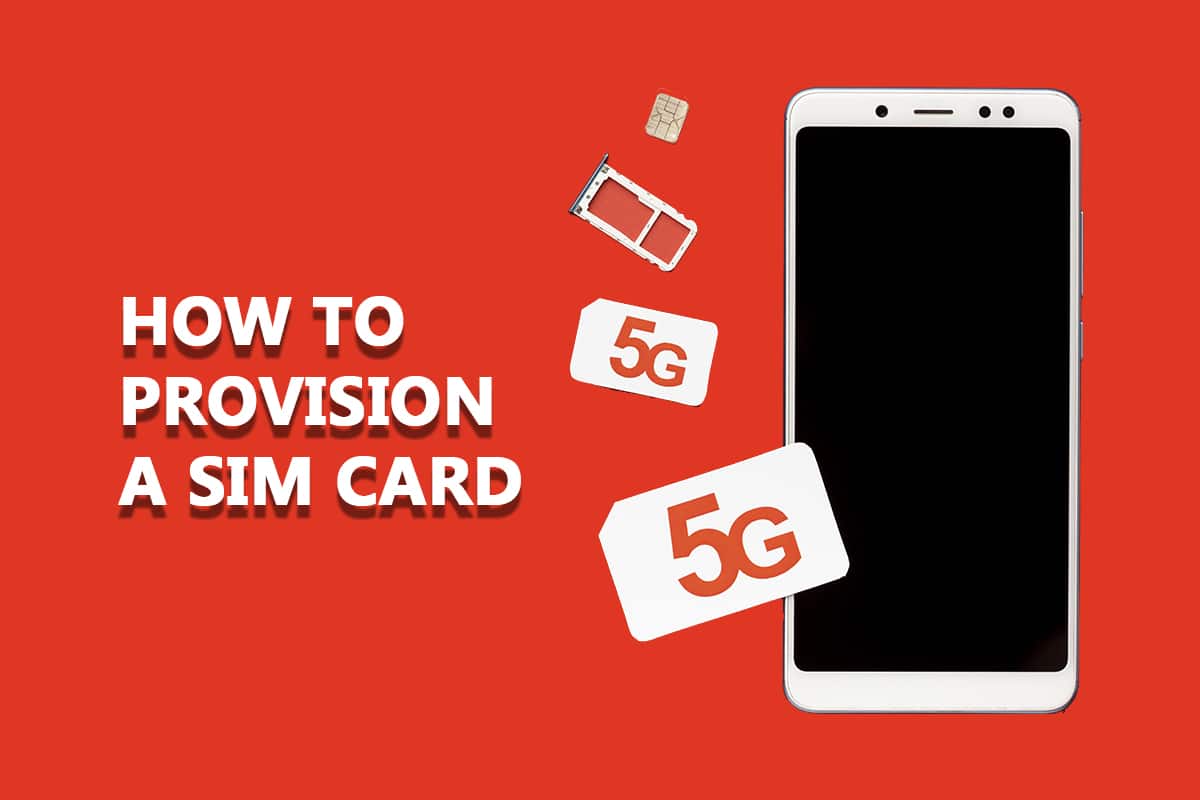
Zawartość
- Jak zapewnić kartę SIM
- Przyczyny braku obsługi karty SIM w systemie Android
- Jak zapewnić kartę SIM, aby naprawić błąd karty SIM nieobsługiwanej MM#2?
- Metoda 1: Włącz, a następnie wyłącz tryb samolotowy
- Metoda 2: Uruchom ponownie telefon
- Metoda 3: Wymień uszkodzoną kartę SIM
- Metoda 4: Wyczyść kartę SIM i gniazdo SIM
- Metoda 5: Upewnij się, że karta SIM jest aktywowana
- Metoda 6: Użyj karty SIM w innym telefonie
- Metoda 7: Zaktualizuj urządzenie z Androidem
- Metoda 8: Wykonaj reset do ustawień fabrycznych
- Metoda 9: Skontaktuj się z dostawcą karty SIM
- Metoda 10: Wymień kartę SIM
Jak zapewnić kartę SIM
W tym artykule pokazaliśmy, jak udostępnić kartę SIM. Ale zanim przejdziemy do metod rozwiązywania problemów, przejrzyjmy kilka punktów podanych poniżej.
- Błąd MM#2 SIM not provisioned oznacza, że Twoja karta SIM nie jest autoryzowana do pracy w Twojej sieci .
- Wszystkie karty SIM muszą być aktywowane przed ich użyciem . Ale jeśli aktywowałeś kartę SIM, ale nadal napotykasz błąd, to coś innego wpłynęło na twój Android.
- Jeśli korzystasz z telefonów z systemem Android obsługujących dwie karty SIM, błąd MM nieobsługiwanej karty SIM będzie bardziej konkretny w liczbach . Oznacza to, że karta SIM 1 nie jest udostępniona lub karta SIM 2 nie jest udostępniona. Nie jest to zbyt skomplikowane, wystarczy powtórzyć metody rozwiązywania problemów dla obu kart SIM.
- Brak obsługi karty SIM w systemie Android może być spowodowany problemami po stronie operatora, uszkodzonym gniazdem karty SIM lub samą kartą SIM . Niemniej jednak ten przewodnik pomoże ci zrozumieć, jak wyposażyć kartę SIM. Przejdź do następnej sekcji, aby poznać okoliczności, w których napotykasz błąd.
Przyczyny braku obsługi karty SIM w systemie Android
W jednym z poniższych przypadków wystąpi błąd karty SIM nieobsługiwanej MM. Przeanalizuj je dogłębnie, aby odpowiednio postępować zgodnie z instrukcjami rozwiązywania problemów.
- Dostawca karty SIM lub sieć operatora zablokował Twoją kartę SIM.
- Kupowanie nowego telefonu z nową kartą SIM i napotykanie błędu podczas przenoszenia kontaktów.
- Serwer operatora sieci komórkowej jest niedostępny lub jest w trybie offline.
- Zgubiłeś kartę SIM w gnieździe.
- Sieć operatora może przestać działać, szczególnie podczas aktywacji karty SIM.
- Korzystanie z karty SIM w nieobsługiwanej lokalizacji lub gdy karta SIM znajduje się poza zasięgiem operatora sieci.
- Problemy z oprogramowaniem i problemy sprzętowe w urządzeniu z Androidem.
W przypadku, gdy nie kupiłeś żadnej nowej karty SIM, ale napotykasz błąd karty SIM nieobsługiwanej przez Androida, najbardziej możliwe przyczyny są wymienione poniżej:
- Twoja karta SIM jest za stara lub uszkodzona . Rozważ wymianę.
- Zabrudzenie w gnieździe karty SIM lub niewłaściwie włożona karta SIM do gniazda.
Jak zapewnić kartę SIM, aby naprawić błąd karty SIM nieobsługiwanej MM#2?
W tej sekcji nauczysz się prostych sztuczek radzenia sobie z błędem MM#2 braku obsługi karty SIM, a tym samym dowiesz się, jak prawidłowo udostępnić kartę SIM. Postępuj zgodnie z poniższymi metodami, aby zrozumieć kroki związane z udostępnianiem karty SIM w telefonie komórkowym z systemem Android. Jeśli masz dwa gniazda, postępuj zgodnie z instrukcjami dla nich wszystkich.
Uwaga: każdy system Android ma swoje unikalne ustawienia, dlatego kroki dotyczące udostępniania karty SIM mogą się odpowiednio różnić. Użytkownicy powinni postępować zgodnie z instrukcjami zgodnie z ustawieniami telefonu. W tym przewodniku za przykład przyjęto OnePlus 9R .
Metoda 1: Włącz, a następnie wyłącz tryb samolotowy
Wszystkie radia i nadajniki zostaną wyłączone, jeśli włączysz tryb samolotowy na swoim telefonie z Androidem. Aby włączyć tryb samolotowy na urządzeniu z Androidem, postępuj zgodnie z poniższymi instrukcjami:
1. Przewiń w dół szufladę powiadomień na ekranie głównym.
2. Stuknij ikonę trybu samolotowego .
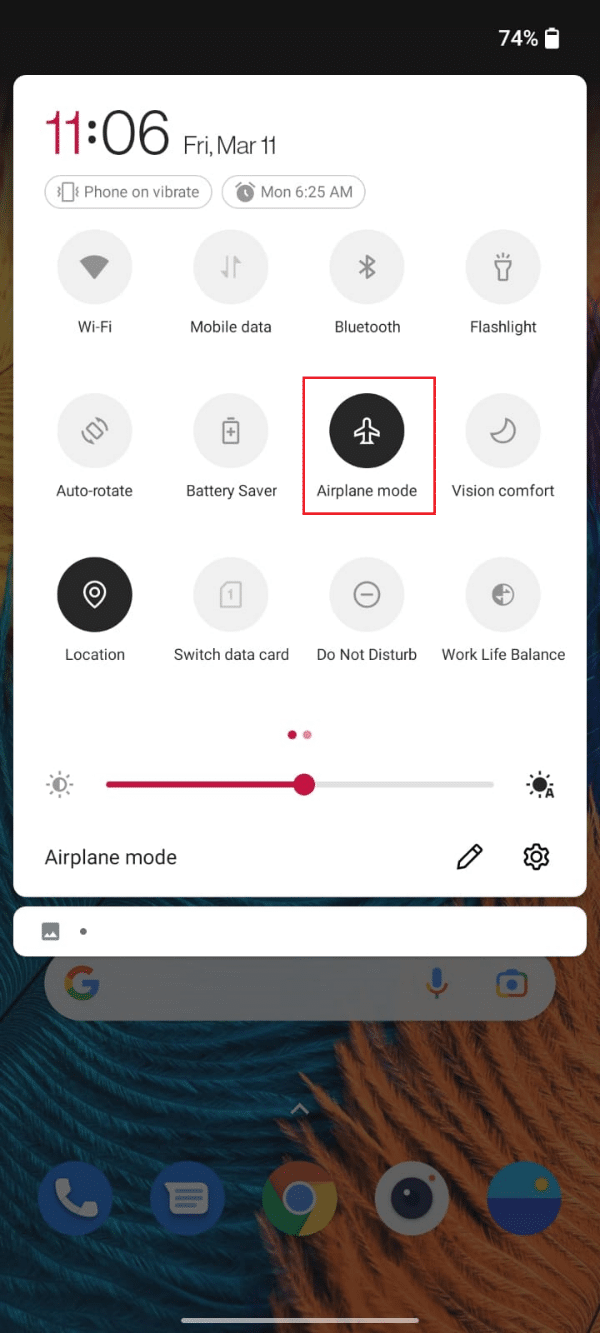
3. Poczekaj kilka sekund i ponownie stuknij ikonę trybu samolotowego, aby go wyłączyć.
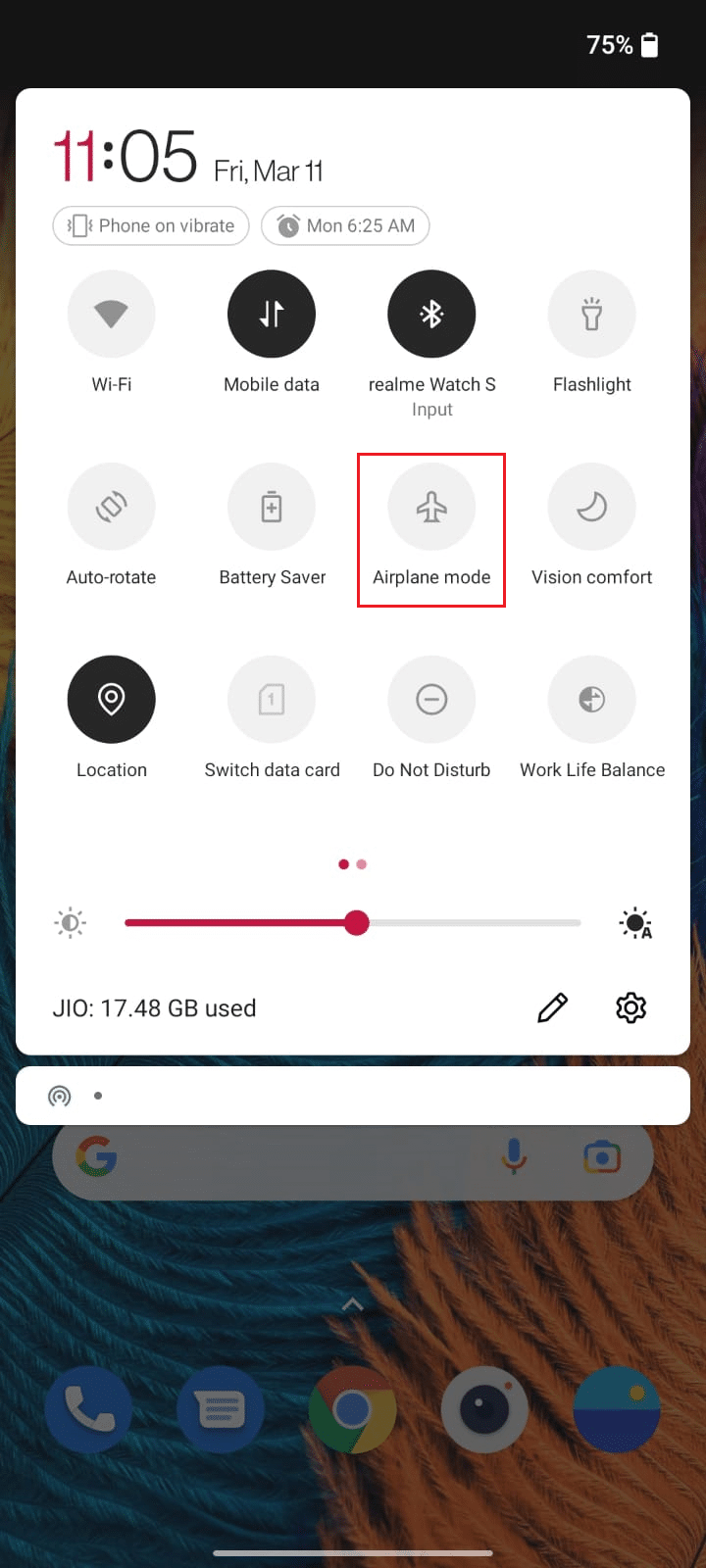
4. Sprawdź, czy możesz teraz uzyskać dostęp do swojej karty SIM.
Metoda 2: Uruchom ponownie telefon
Chociaż ta metoda może wydawać się mało prawdopodobna, ponowne uruchomienie Androida pomoże naprawić wszystkie związane z nią tymczasowe usterki. Może to rozwiązać problem braku obsługi karty SIM w systemie Android. Zobacz: Jak ponownie uruchomić lub ponownie uruchomić telefon z Androidem?
Metoda 3: Wymień uszkodzoną kartę SIM
Jako podstawowe sprawdzenie, jak udostępnić kartę SIM, musisz sprawdzić, czy karta SIM jest uszkodzona lub fizycznie uszkodzona. Jeśli twoja karta SIM jest aktywowana, ale ma problemy z błędem Androida nieobsługiwanej karty SIM, sprawdź stan karty SIM.
1. Włóż narzędzie do wyjmowania karty SIM do gniazda i wyciągnij tackę karty SIM z telefonu.
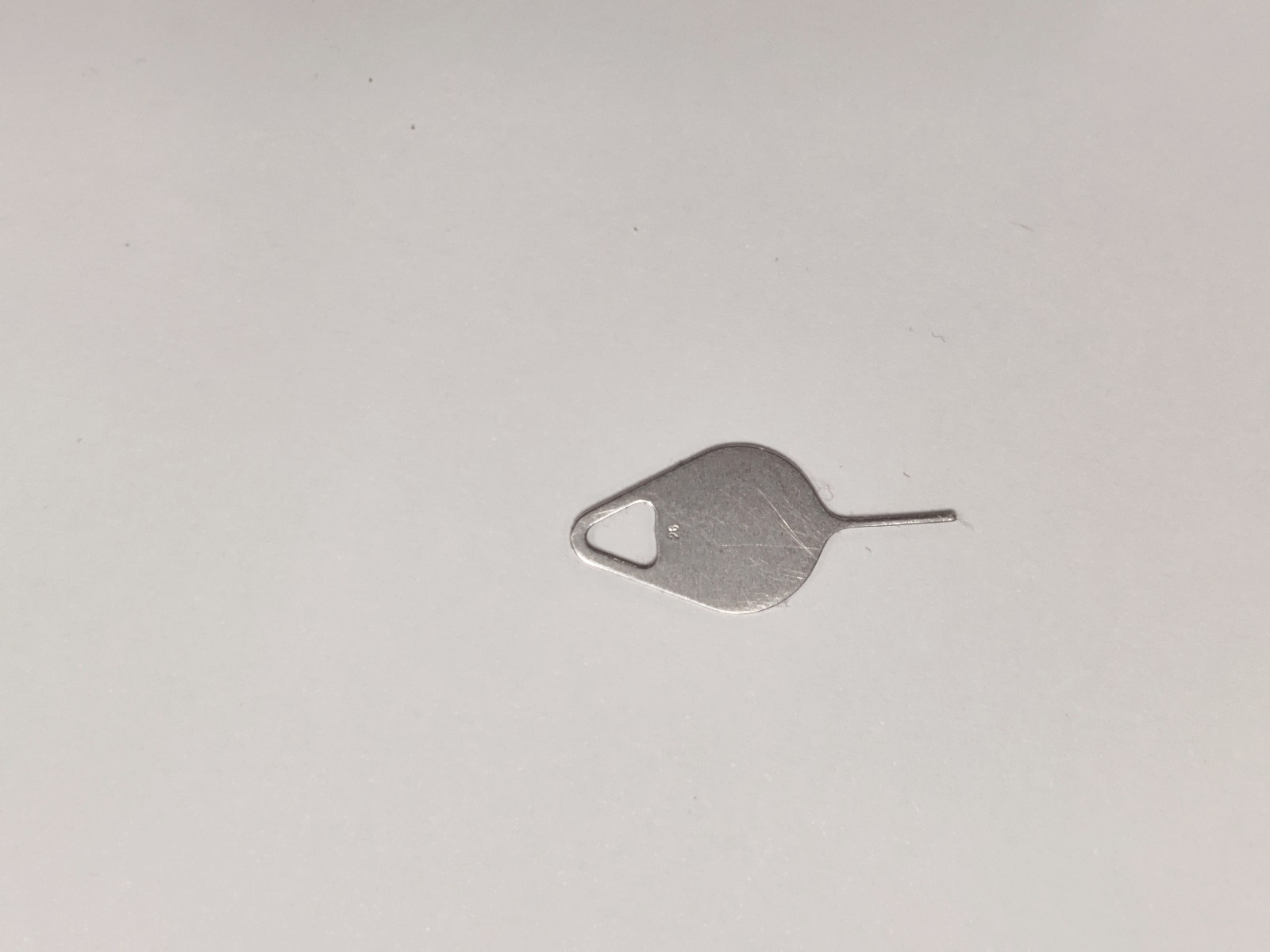
2. Wyjmij kartę SIM z tacki i dokładnie ją obejrzyj.

3A. Upewnij się, że Twoja karta SIM nie jest uszkodzona i wolna od zarysowań . Jeśli zauważysz jakiekolwiek fizyczne uszkodzenia lub jeśli jest uszkodzony, rozważ jego wymianę.
3B. Jeśli karta SIM jest całkowicie w porządku i wygląda dobrze, kontynuuj czytanie poniżej, aby naprawić błąd karty SIM nieobsługiwanej MM#2.
Przeczytaj także: 8 najlepszych aplikacji do czyszczenia telefonu na Androida
Metoda 4: Wyczyść kartę SIM i gniazdo SIM
Nagromadzenie brudu w gniazdach kart SIM i SIM spowoduje problemy z wykrywaniem w urządzeniu z Androidem. Wszelkie ciała obce, takie jak woda, wilgoć, kurz, brud i brud, mogą blokować połączenie między kartą SIM a urządzeniami peryferyjnymi.
1. Wyłącz urządzenie i wyjmij kartę SIM z gniazda. Upewnij się, że go nie uszkodzisz.

2A. Jeśli Twój telefon komórkowy ma otwarte gniazdo karty SIM , użyj suchej wkładki dousznej, ściereczki z mikrofibry i gładkiej tkaniny, aby wyczyścić kurz i brud.
2B. Jeśli Twój telefon komórkowy ma puste gniazdo karty SIM , użyj sprężonego powietrza, aby wyczyścić gniazda.
Uwaga: Nigdy nie wdmuchuj powietrza do gniazd kart SIM, ponieważ wprowadza ono wilgoć i może łatwo uszkodzić porty.

3. Włóż ponownie kartę SIM do gniazda i upewnij się, że jest dobrze osadzona w gnieździe.

4. Sprawdź, czy masz naprawiony błąd MM nieobsługiwanej karty SIM.
Metoda 5: Upewnij się, że karta SIM jest aktywowana
Twoja karta SIM zostanie aktywowana za każdym razem, gdy włożysz ją do Androida. Ale w niektórych przypadkach to nie działa. Musisz go aktywować ręcznie. Czynności aktywacji karty SIM mogą się różnić w zależności od operatora i tego, czy jest to połączenie prepaid czy post-paid. Tutaj pokazane są kroki, aby aktywować przedpłaconą kartę SIM. Postępuj zgodnie z instrukcjami swojego operatora.

1. Agent przeprowadzi bezprzewodowy proces KYC (Poznaj swojego klienta) po zakupie karty SIM w sklepie mobilnym.
2. Poczekaj 30-60 minut po cyfrowym zakończeniu procesu KYC (weryfikacji Twojej tożsamości podczas otwierania nowego konta).
3. Kontynuuj weryfikację telefoniczną na aktualnym numerze telefonu komórkowego po otrzymaniu powiadomienia. Aby zdalnie zweryfikować swój numer telefonu komórkowego, wybierz następujące numery w odniesieniu do producenta karty SIM.
- Numer telefonu: 59059
- BSNL: 1507
- Jio: 1977
- Pomysł Vodafone: 59059
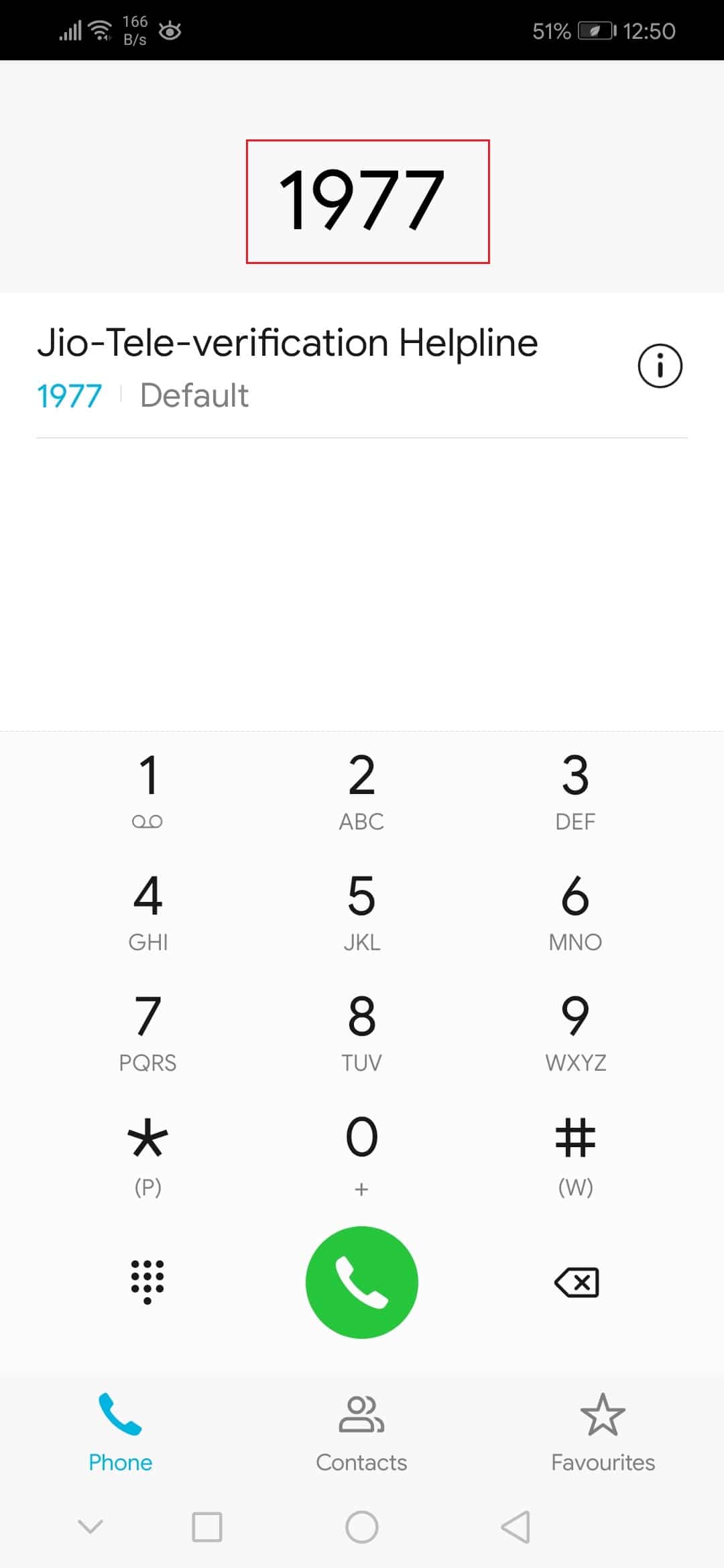
4. Teraz zostaniesz połączony z automatycznie nagranym połączeniem . Postępuj zgodnie z instrukcjami zgodnie z nagranym głosem i możesz tele-weryfikować swój nowy numer przez,
- Używając 5-cyfrowego kodu PIN wysłanego na Twój numer alternatywny.
- Używając czterech ostatnich cyfr numeru karty Aadhaar.
5. Po zakończeniu procesu teleweryfikacji proszę kontynuować pierwsze doładowanie. A teraz aktywowałeś swoją kartę SIM.
Uwaga: jeśli spróbujesz uzyskać dostęp do karty SIM w ciągu kilku godzin od jej aktywacji, napotkasz błąd MM nieobsługiwanej karty SIM. Więc poczekaj co najmniej 24 godziny.
Przeczytaj także: Jak znaleźć swój numer telefonu na Androidzie
Metoda 6: Użyj karty SIM w innym telefonie
Jeśli napotkasz błąd karty SIM nieobsługiwanej MM#2 nawet po jej aktywacji, sprawdź, czy nie ma problemu z gniazdem karty SIM. Pomaga to zrozumieć, czy występuje problem z gniazdem karty SIM lub operatorem.
1. Wyłącz telefon komórkowy i wyjmij kartę SIM z gniazda.
2. Włóż kartę SIM do alternatywnego gniazda w telefonie.
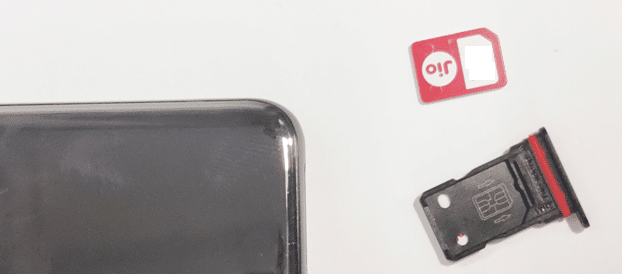
3A. Sprawdź, czy napotkasz błąd w innym gnieździe swojego telefonu komórkowego. Jeśli nie napotkałeś żadnego błędu w nowym gnieździe, może to być spowodowane uszkodzeniem gniazda karty SIM.
3B. Jeśli napotkasz ten sam błąd nawet w innym gnieździe telefonu komórkowego, włóż kartę SIM do innego telefonu.
4. Poczekaj i sprawdź, czy błąd się powtórzy.
Metoda 7: Zaktualizuj urządzenie z Androidem
Jeśli na Twoim Androidzie działa przestarzałe oprogramowanie, możesz napotkać błąd Androida nieobsługiwanej karty SIM. Zawsze sprawdzaj, czy na Twoim urządzeniu działa najnowsza wersja, a jeśli nie, możesz ją zaktualizować, postępując zgodnie z poniższymi instrukcjami:
1. Stuknij ikonę Ustawienia na ekranie głównym .
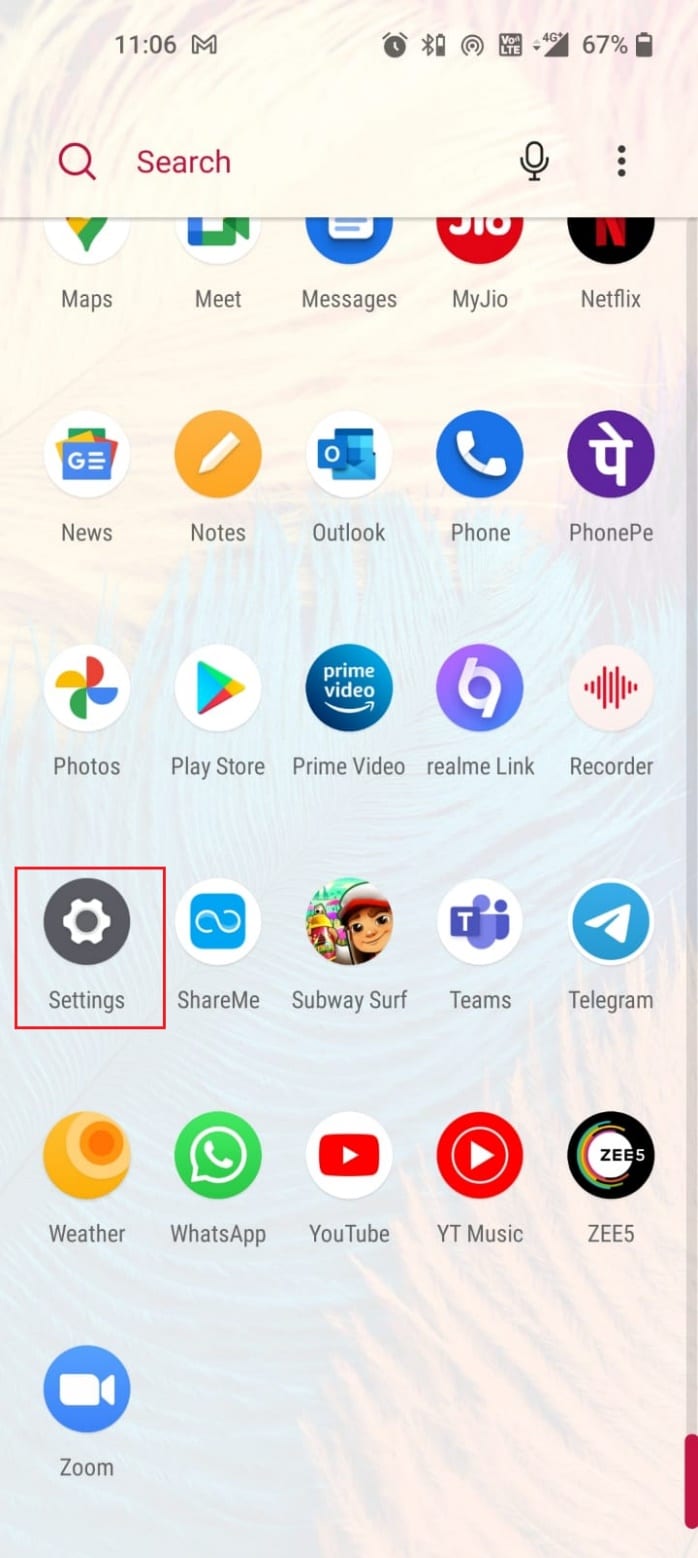
2. Stuknij opcję System .
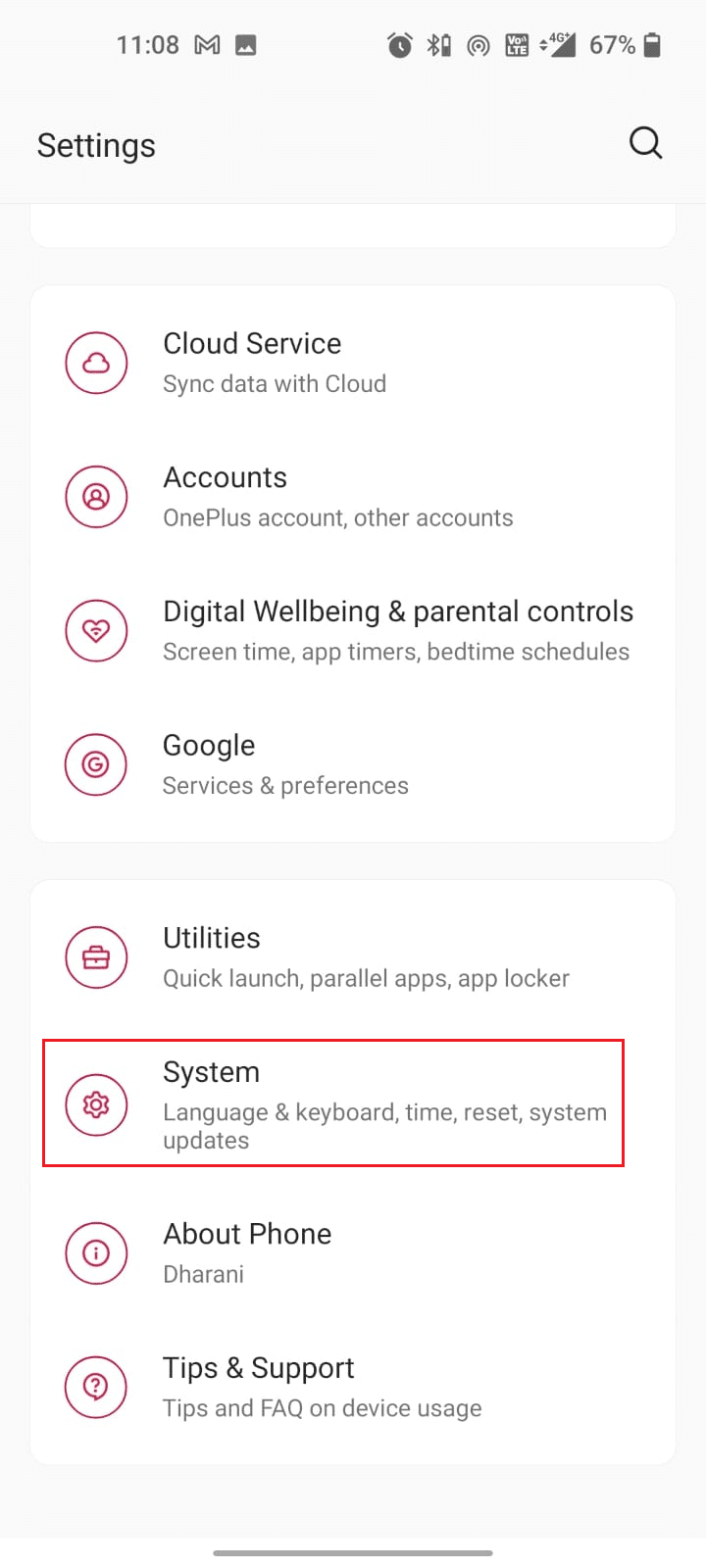
3. Przewiń ekran w dół i wybierz opcję Aktualizacje systemu .
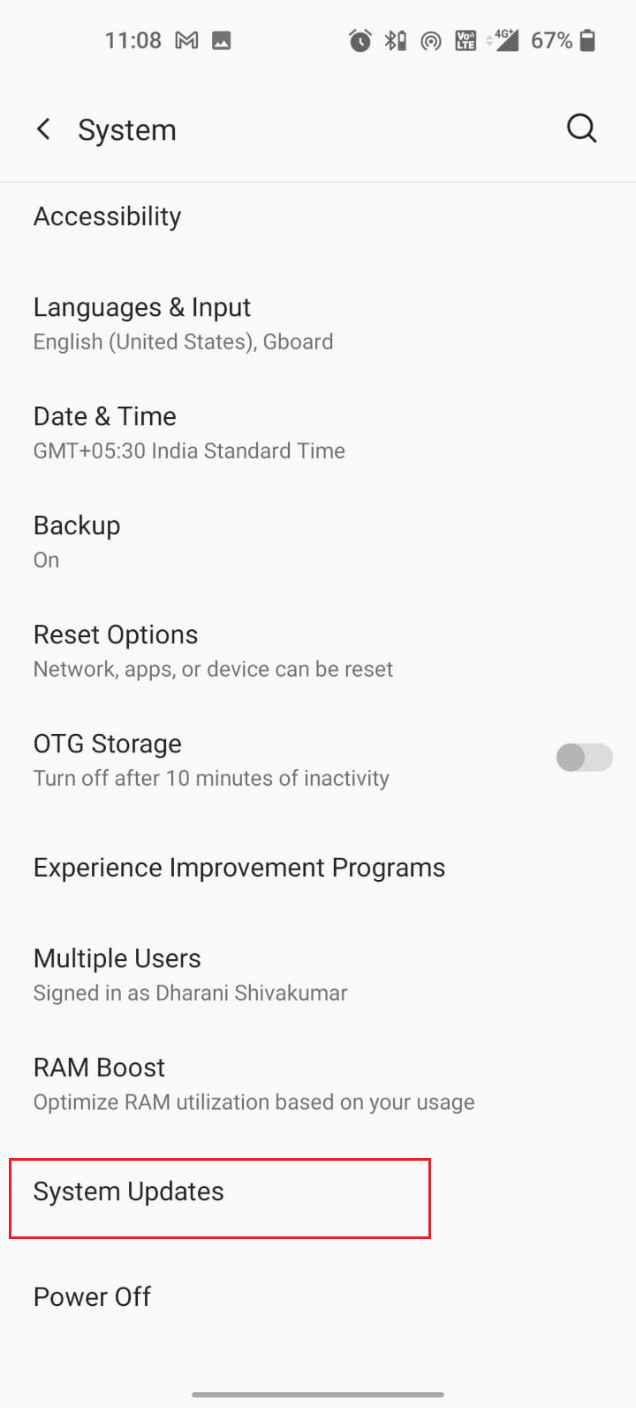
4. Poczekaj, aż system Android sprawdzi dostępność aktualizacji. Może to zająć tylko kilka sekund.
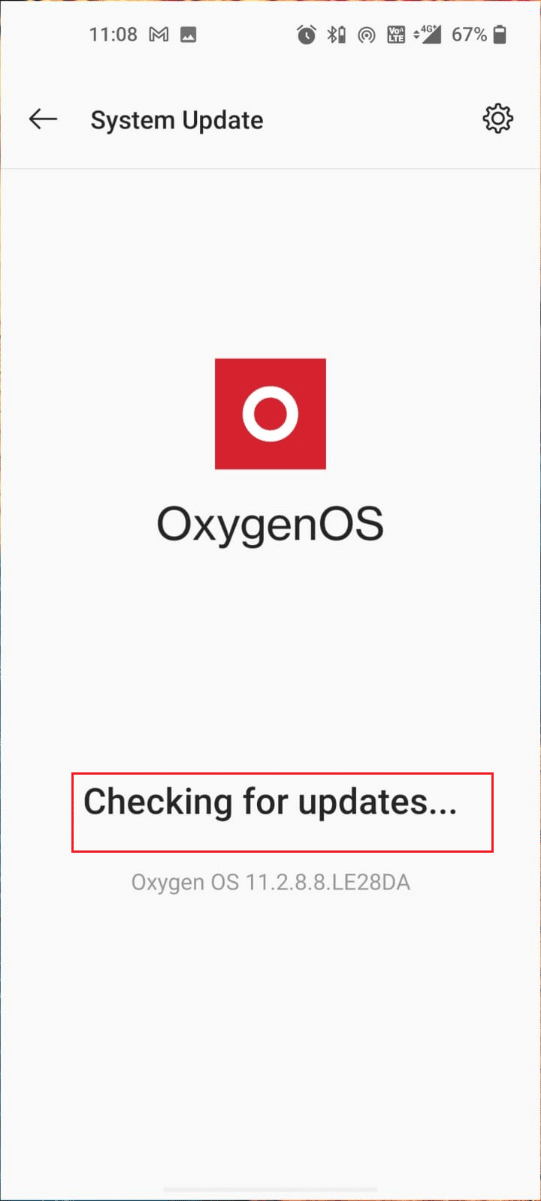
5. Jeśli jakiekolwiek aktualizacje oczekują na działanie, postępuj zgodnie z instrukcjami wyświetlanymi na ekranie, aby zaktualizować oprogramowanie. Upewnij się, że na ekranie pojawia się komunikat Twój system jest aktualny .
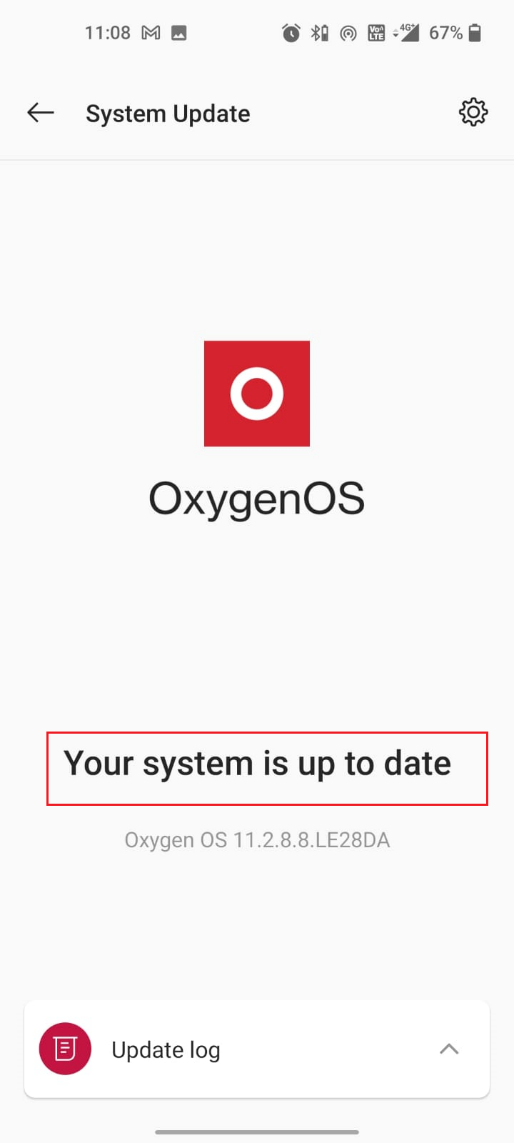
6. Po zaktualizowaniu urządzenia sprawdź, czy naprawiłeś błąd MM#2 nieobsługiwanej karty SIM.
Przeczytaj także: Jak ręcznie zaktualizować Androida do najnowszej wersji
Metoda 8: Wykonaj reset do ustawień fabrycznych
Jeśli nic nie działa, możesz spróbować zresetować Androida do ustawień fabrycznych. Jeśli jakieś uszkodzone lub niezgodne ustawienia zakłócają działanie karty SIM, możesz rozwiązać ten problem, resetując telefon komórkowy.
Uwaga: po przywróceniu ustawień fabrycznych na telefonie Samsung Galaxy lub dowolnym innym telefonie z Androidem wszystkie aplikacje, ich dane, zdjęcia i filmy zostaną usunięte z urządzenia. Dlatego zaleca się wykonanie kopii zapasowej niezbędnych danych, a następnie przywrócenie ustawień fabrycznych urządzenia. Przeczytaj nasz przewodnik dotyczący tworzenia kopii zapasowych danych telefonu z Androidem.
Następnie postępuj zgodnie z poniższymi instrukcjami, aby przywrócić ustawienia fabryczne telefonu komórkowego z systemem Android:
1. Przejdź do Ustawień swojego telefonu komórkowego.
2. Stuknij ikonę System .
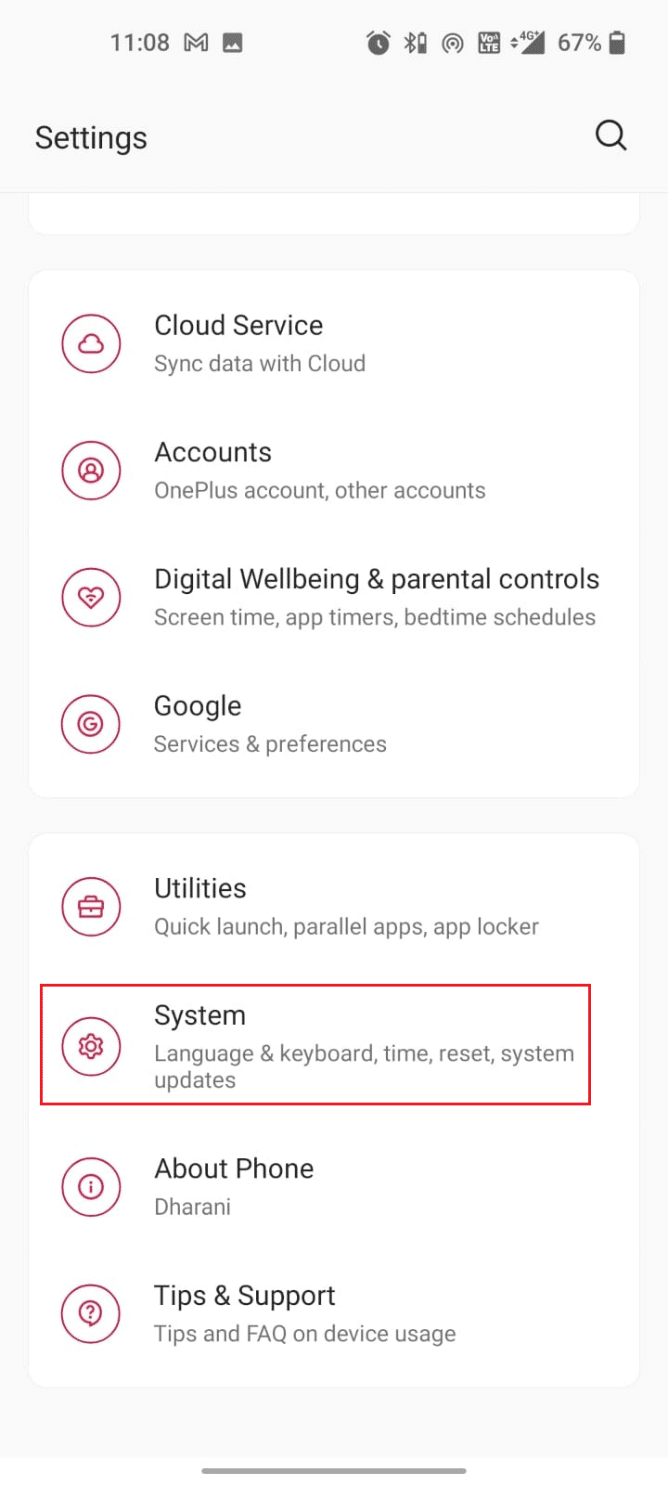
3. Stuknij Opcje resetowania .
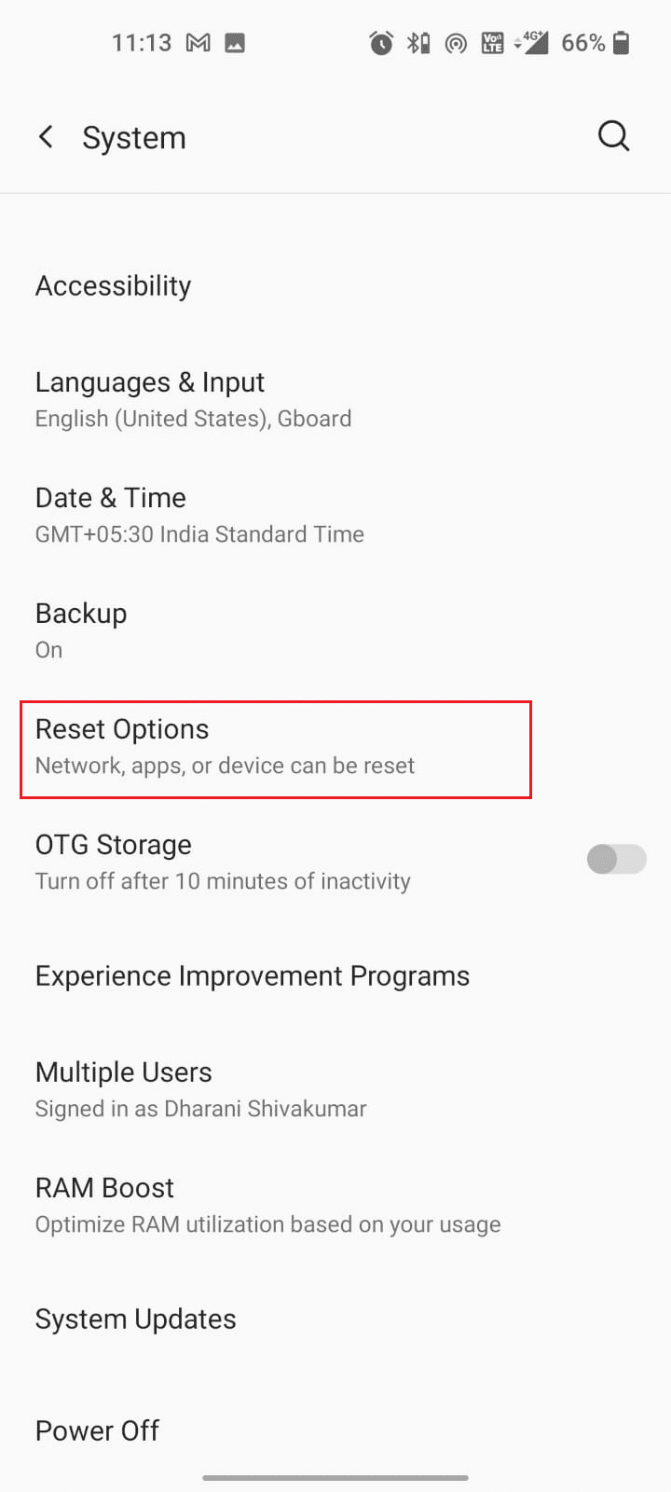
4. Stuknij opcję Wymaż wszystkie dane (przywracanie ustawień fabrycznych) .
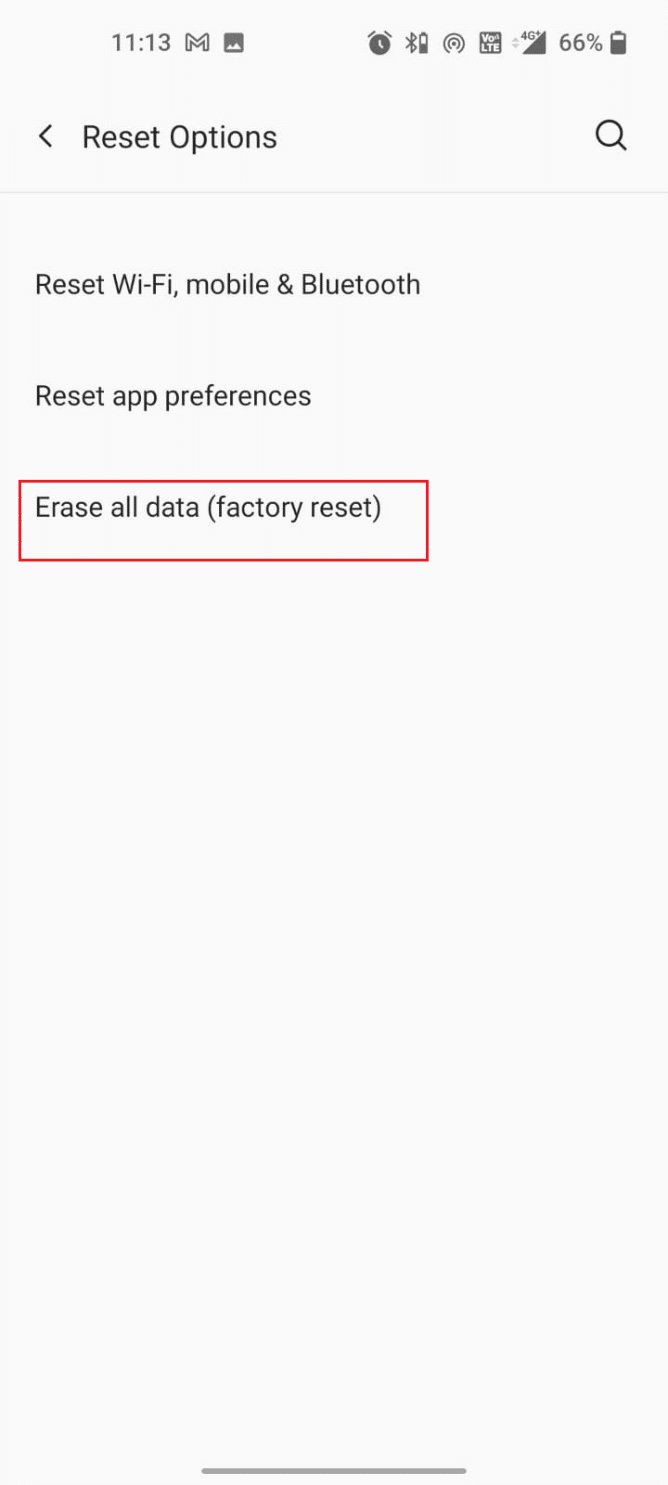
5. Na następnym ekranie wyskakującym dotknij opcji Wymaż wszystkie dane .
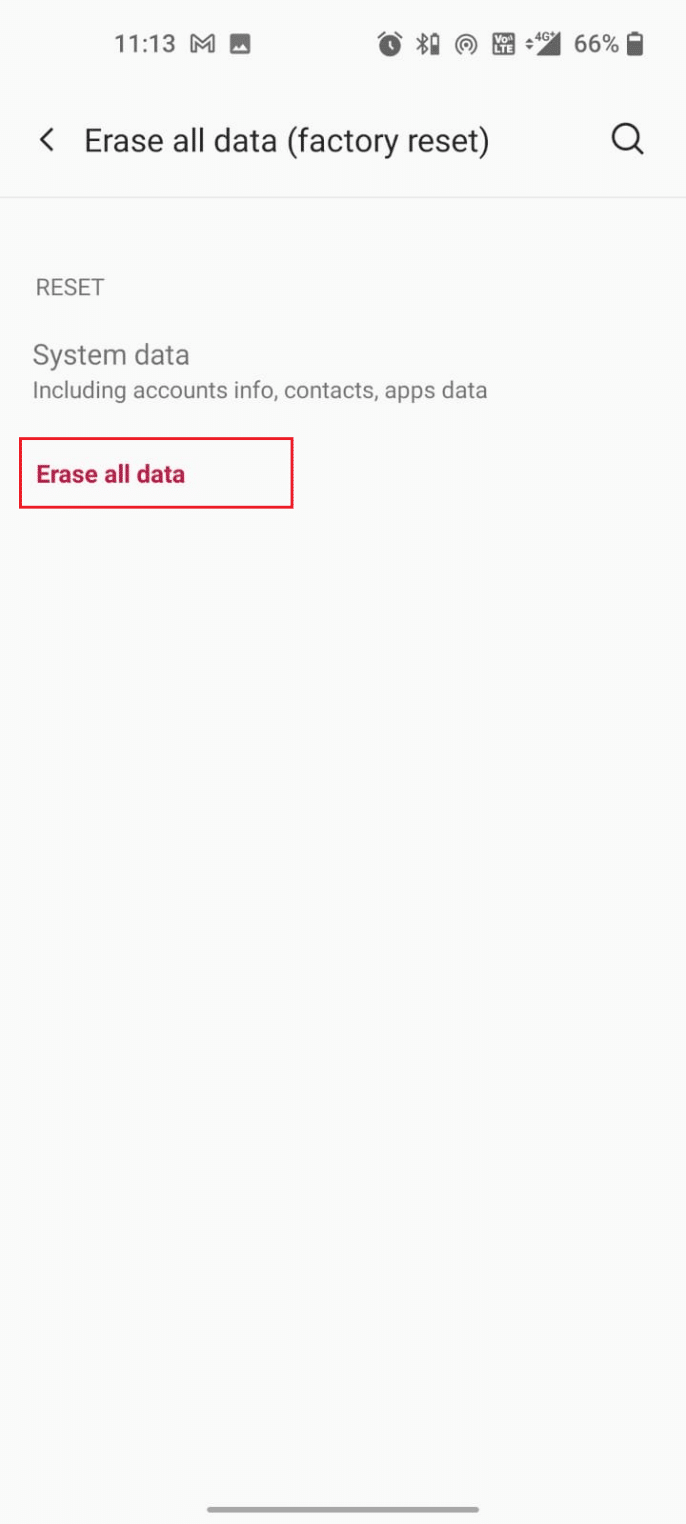
Przeczytaj także: Napraw nie wykryto błędu karty SIM w systemie Android
Metoda 9: Skontaktuj się z dostawcą karty SIM
Jest ostatnia próba, aby dowiedzieć się, jak udostępnić kartę SIM w urządzeniu z Androidem. Jeśli nie udało Ci się naprawić błędu MM nieobsługiwanej karty SIM w telefonie komórkowym, nawet po wypróbowaniu wszystkich powyższych metod, możesz spróbować skontaktować się z dostawcą karty SIM (np. Jio)
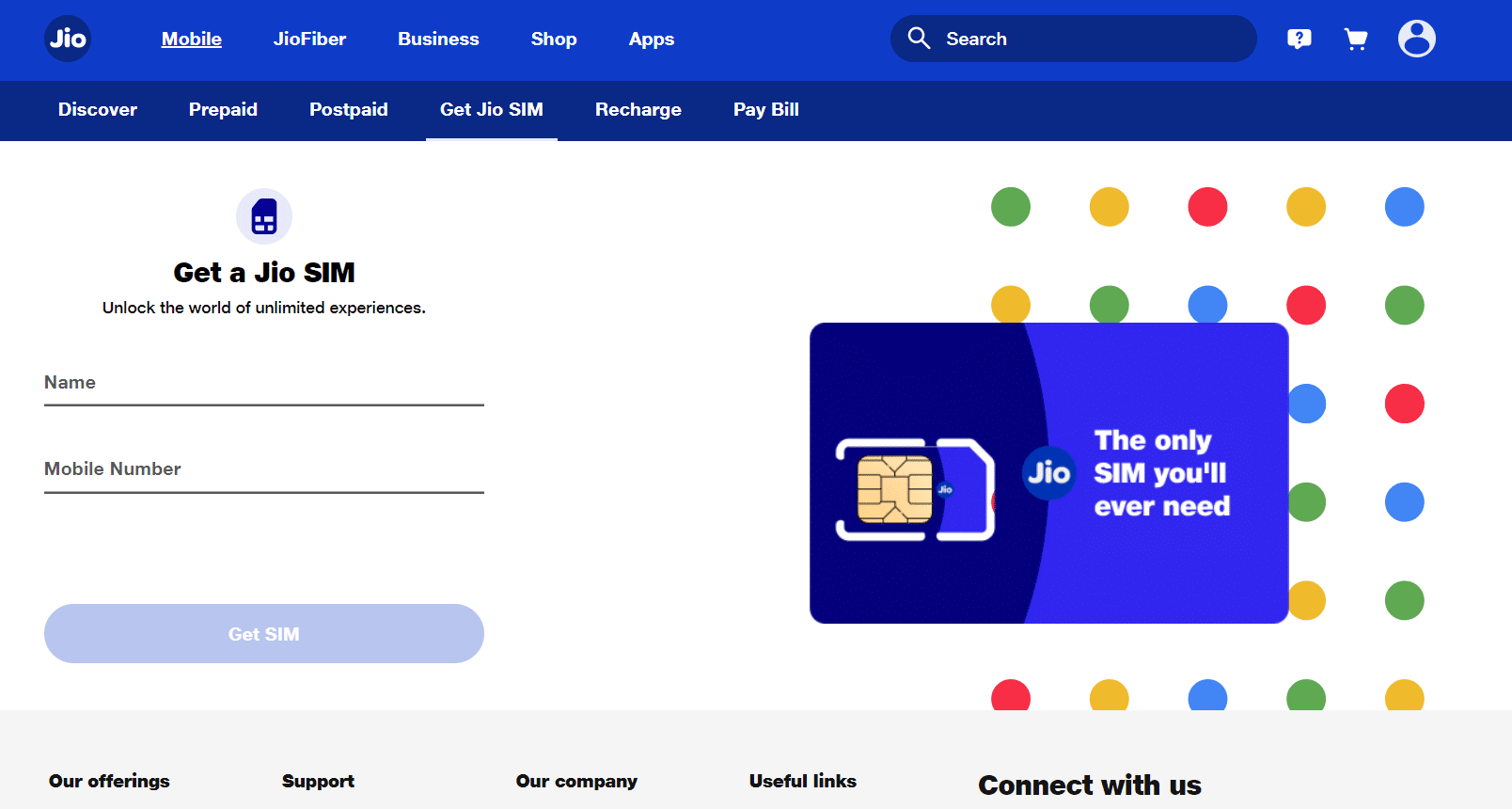
- Jeśli masz starą kartę SIM, możesz napotkać błąd braku obsługi karty SIM w systemie Android. Jeśli Twoja karta SIM jest za stara, operator może ją wycofać z eksploatacji . I tak, sama firma może wyłączyć obsługę serwisową Twojej karty SIM.
- Przejdź do sklepu, w którym kupiłeś kartę SIM, i zapytaj o sieć swojego operatora . Jeśli jest szansa na otrzymanie nowej karty SIM o tym samym numerze, wykonaj kopię zapasową i przenieś potrzebne dane.
Metoda 10: Wymień kartę SIM
Musisz spróbować wymiany karty SIM raz, jeśli wszystkie te metody nie zadziałają. Najpierw skontaktuj się ze swoim sklepem lub punktem sprzedaży przewoźnika. Sprawdzą, czy Twoja karta SIM nadaje się do rozwiązywania problemów, czy też należy ją wymienić. Jeśli sprzedawca poinformuje Cię o konieczności wymiany, nie martw się! Z tą sytuacją można łatwo poradzić sobie dzięki technikom zamiany kart SIM i wkrótce wrócisz do swojej sieci. Nie przejmuj się więc kupnem nowej karty SIM lub zakupem karty SIM z tym samym numerem telefonu komórkowego.

Zalecana:
- Jak otworzyć pliki JAR w systemie Windows 10?
- Jak naprawić uszkodzenie głośnika telefonu przez wodę?
- Jak sprawdzić stan baterii na Androidzie
- 14 sposobów na naprawienie 4G nie działającego na Androidzie
Mamy nadzieję, że ten przewodnik był pomocny i nauczyłeś się , jak udostępnić kartę SIM, a także jak naprawić problem z brakiem karty SIM na smartfonach z Androidem. Zachęcamy do kontaktu z nami w sprawie zapytań i sugestii za pośrednictwem poniższej sekcji komentarzy. Daj nam znać, który temat chcesz, abyśmy zgłębili w następnej kolejności.
